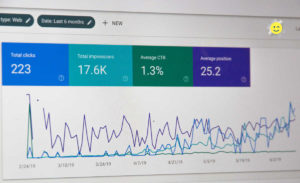In diesem Video zeige ich dir, wie du deine Bilder optimal für deine WordPress-Seite formatieren und skalieren kannst.
Transkript:
Vorbereitung der Bilddatei
Das Bild hier habe ich mir kostenlos bei Pixabay heruntergeladen.
Wie man in der Datei sieht, ist da ein Name „Photoshop“ und eine Nummer. Wenn ich das auf meine WordPress Seite laden will, dann hat der Name keinen großen Bezug auf meinen Inhalt.
Deswegen benennen wir das um, dass die Suchmaschinen einen besseren Anhaltspunkt haben. Bei Microsoft ist das ein Doppelklick, bei mir heißt es hier umbenennen.
Am besten ist es, man schreibt hier den Namen seiner WordPress Seite hin. Ich nenne das jetzt einfach mal „wordpressseite“.
Dann brauchen wir noch eine Bezeichnung, damit wir selber wissen, um was es sich bei dem Bild handelt. Ich nenne das jetzt einfach mal „sternstunden“.
Damit haben wir das erst einmal hinreichend formatiert.
Bild in die Medien von WordPress hochladen
Als nächstes gehen wir zu unserer WordPress-Seite und loggen uns dort ein.
Im Backend gehen wir zu Medien. Das ist hier auf der schwarzen Seitenleiste links. Das klicken wir an.
Um das Bild hochzuladen, gehen wir hier auf Datei hinzufügen dann Datei auswählen und suchen unsere Datei „wordpress-sternstunden“. Entweder klicken wir auf Open oder machen einen Doppelklick auf die Bilddatei. Dann lädt das hier in unsere WordPress-Seite rein.
Wenn ich jetzt auf dieses Bild klicke, dann kriege ich den Titel, das ist also der Datei-Name.
Für die Suchmaschine ist es besser, den Datei-Namen auch in den alternativen Text zu setzen.
Also kopiere ich ihn mir und füge ihn in den alternativen Text ein. Dann entferne ich auch noch das Minus. Dann ist die Beschriftung soweit in Ordnung.
Welche Bildgröße brauchst du für deine WordPress-Seite?
Jetzt sehen wir, dass die Dateigröße dieses Bildes 524 Kilobyte ist und die Abmessung ist 1920 Pixel. Für die meisten Anwendungen auf deiner WordPress Seite ist es zu groß.
Das können wir kleiner machen. Wie klein? Das gucken wir uns einmal an: Wenn du das Bild quer über deine ganze Seite haben willst, also so wie hier, dann ist 1200 Pixel Breite genug.
Wenn du es noch kleiner willst in der Spalte, dann reichen 600 Pixel aus.
Oder wenn du es ganz klein willst hier, dann würden 300 Pixel ausreichen.
Bildgröße bearbeiten
Um das Bild jetzt zu verkleinern, gehen wir in die Medien und hier unten auf Bild bearbeiten, dann geht der Bild-Editor auf.
Hier steht schon die Größe und darunter ist der Button Skalieren.
Ich habe gesagt, ich will 600, also trage ich hier 600 ein. Die Höhe wird automatisch berechnet. Ich klicke auf Skalieren und das war es auch schon.
Das Bild wird jetzt mit einer Größe von 600 angezeigt.
Dann können wir den Bild-Editor zumachen.
Wenn ich in den Medien wieder dieses Bild anklicke, dann sagt er mir, dass das Bild jetzt nur noch 38 Kilobyte groß ist. Das ist weniger als 1/10 von vorher und es ist 600 Pixel breit.
Damit haben wir eine optimale Ladegeschwindigkeit für das Bild.
Das war’s auch schon. So einfach kann ein Bild bearbeitet werden, um es für deine Webseite zu optimieren.